Webサーバのnginxをインストールします。
nginxにはmainline版とstable版があるみたいですが本日は前者をインストールします。
簡単に説明するとmainlineはバグの修正が早いがstableは重要なバグの時に次のバージョンが出るとのこと。stableは安定という意味なのでwindowsでいう大型アップデートのことか。
それでは作業を進めましょう。
centosはインストールしたばかりでリポジトリは/etc/yum/repos.d/で確認できます。
cd /etc/yum/repos.d/
ls

ここにファイルnginx.repoを作成します。
vi nginx.repo
中身は次のおとり。
[nginx-stable]
name=nginx stable repo
baseurl=http://nginx.org/packages/centos/$releasever/$basearch/
gpgcheck=1
enabled=1
gpgkey=https://nginx.org/keys/nginx_signing.key
module_hotfixes=true
[nginx-mainline]
name=nginx mainline repo
baseurl=http://nginx.org/packages/mainline/centos/$releasever/$basearch/
gpgcheck=1
enabled=0
gpgkey=https://nginx.org/keys/nginx_signing.key
module_hotfixes=true

http://nginx.org/en/linux_packages.html
にてRHEL/CentOSを選べば同様なことが記載されています。
上記を書いたら保存します。
デフォルトでは、 stableのnginxパッケージのリポジトリが使用されます。mainlineのnginxパッケージを使用する場合は、次のコマンドを実行します。
yum-config-manager –enable nginx-mainline
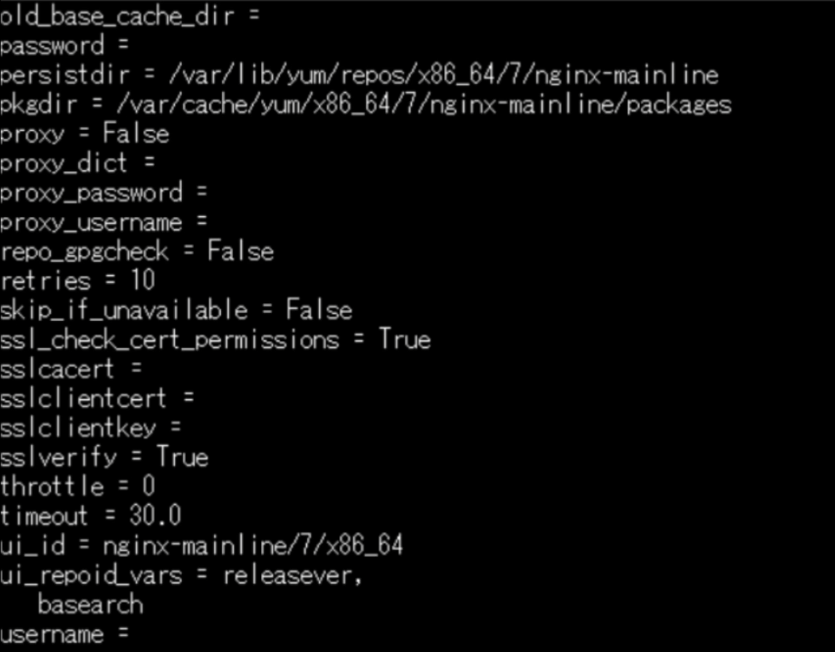
確認する。
yum info nginx
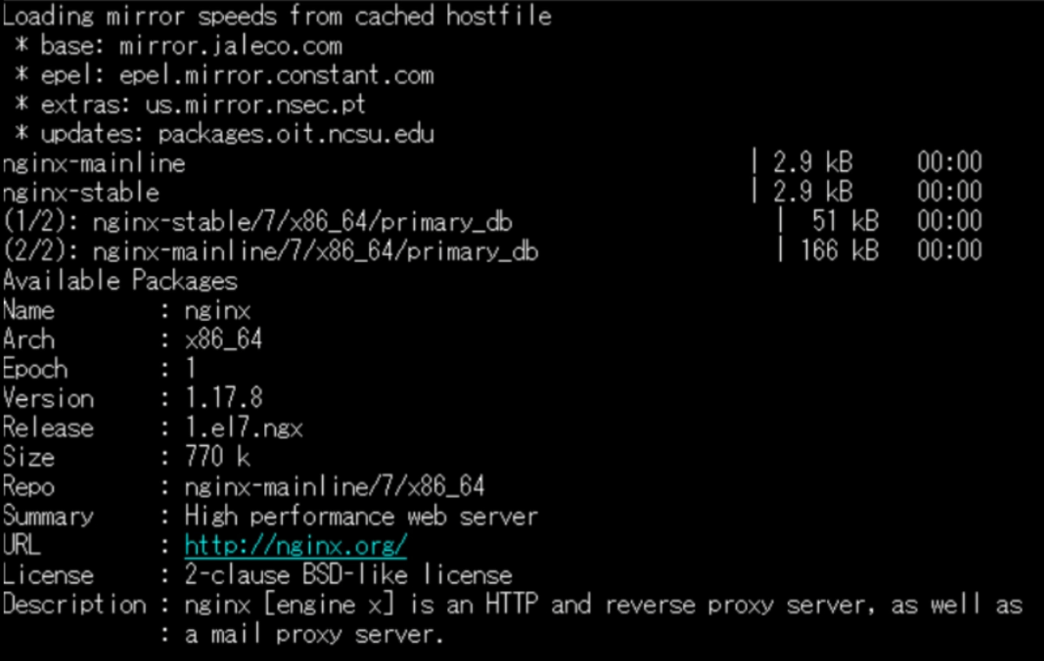
インストールします。
yum install nginx
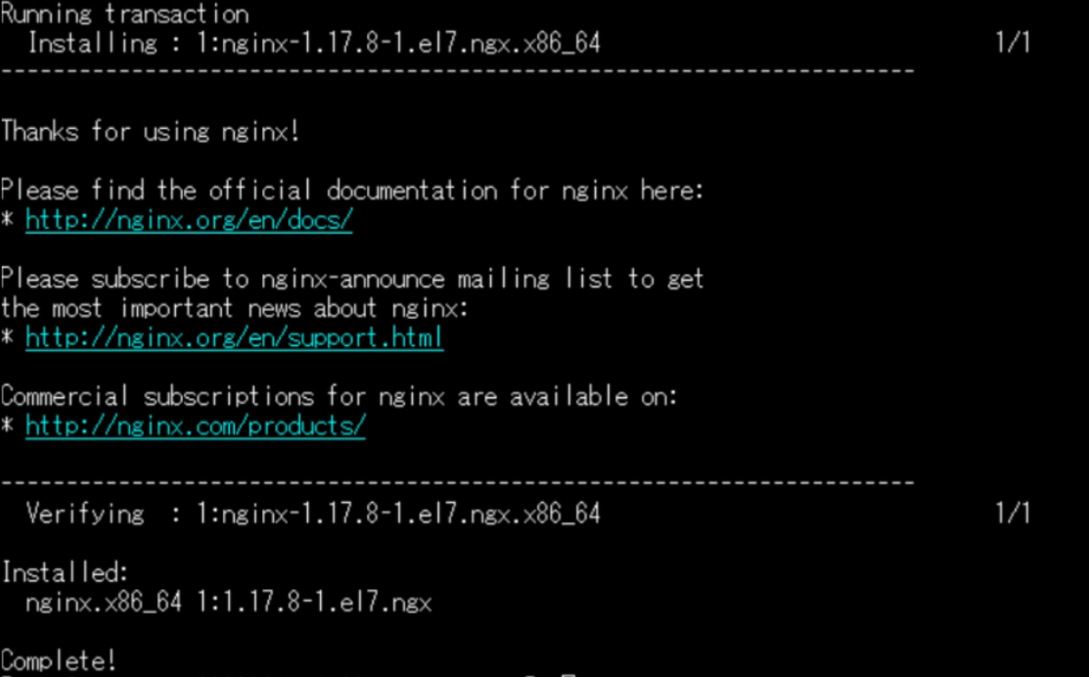
インストールが終わったらnginxという文字列を含んだインストール済みのものを確認する。
初めてのインストールなので先ほどのnginxが見つかるだけだと思うが。
yum list installed | grep nginx

nginxを起動。
systemctl start nginx
nginxの状態確認。
systemctl status nginx
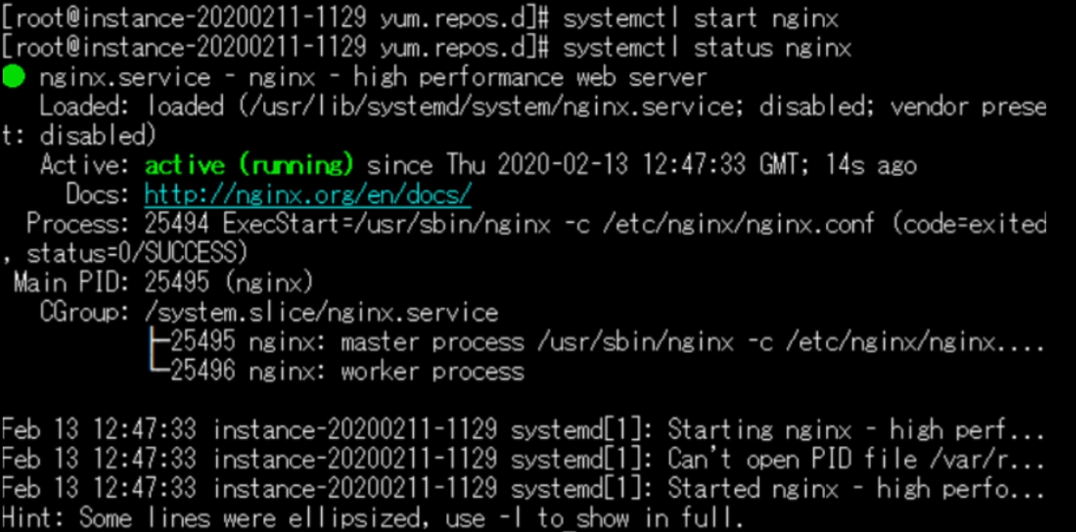
OS起動時にNGINXも自動起動の設定。
systemctl enable nginx
上記のコマンドが正常にできたかを確認。enabledとなればOK。
systemctl is-enabled nginx
続いてブラウザで外部からアクセスしたときにホームページが見れるように設定を行います。
http(ポート80番)を開放します。まずは現状況を確認します。
firewall-cmd –list-all
httpが開放されていないことを確認し実際に追加してみる。
firewall-cmd –add-service=http –permanent
反映させるためのコマンドを入力。
firewall-cmd –reload
うまく追加されたか再度確認します。
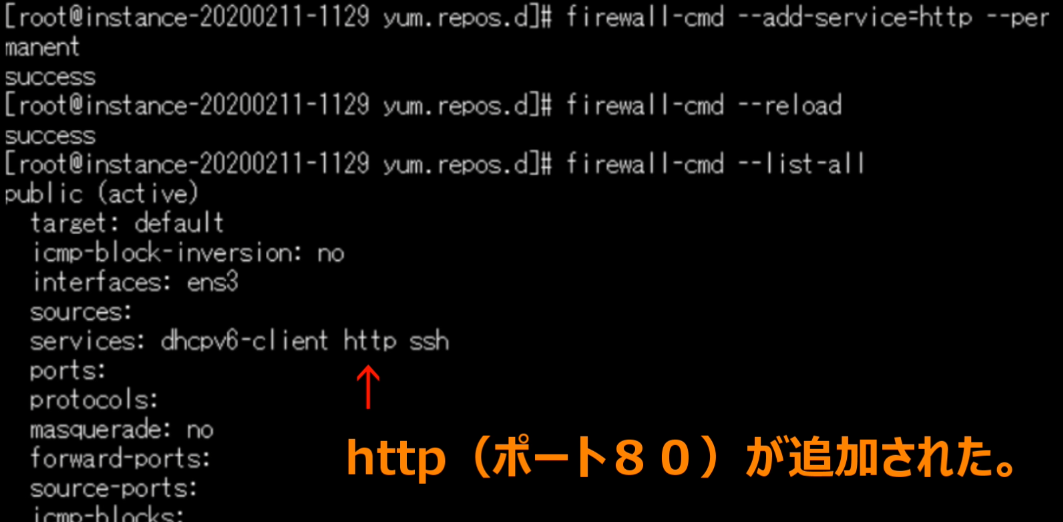
firewall-cmd –list-all
httpという記述が確認されたら引き続きルーターなどのポートも開放します。
今回はOracleCloudでの作業なので画面を表示し、ネットワーキング→仮想クラウド・ネットワークからセキュリティにすすみイングレス・ルールに追加から80番を開放しました。
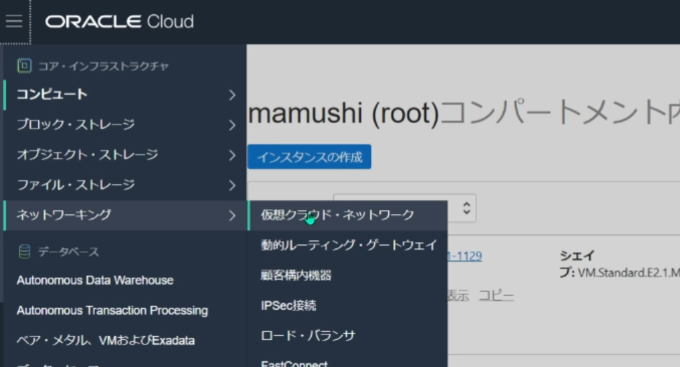

最後にhttp://ipアドレス/でnginxの初期ページが表示されれば成功です。
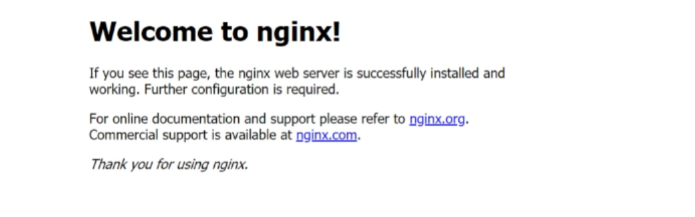
Youtubeに動画をアップロードしておきました。

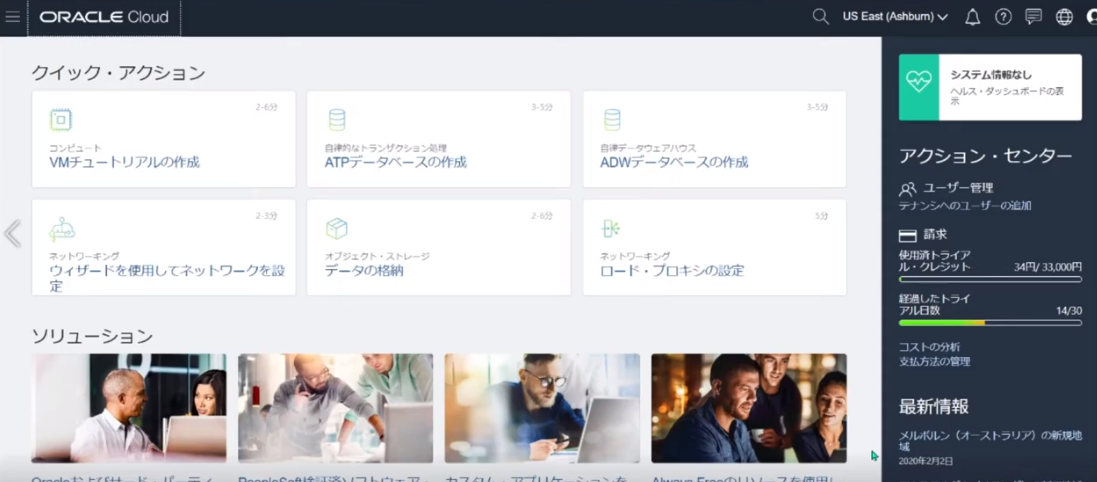
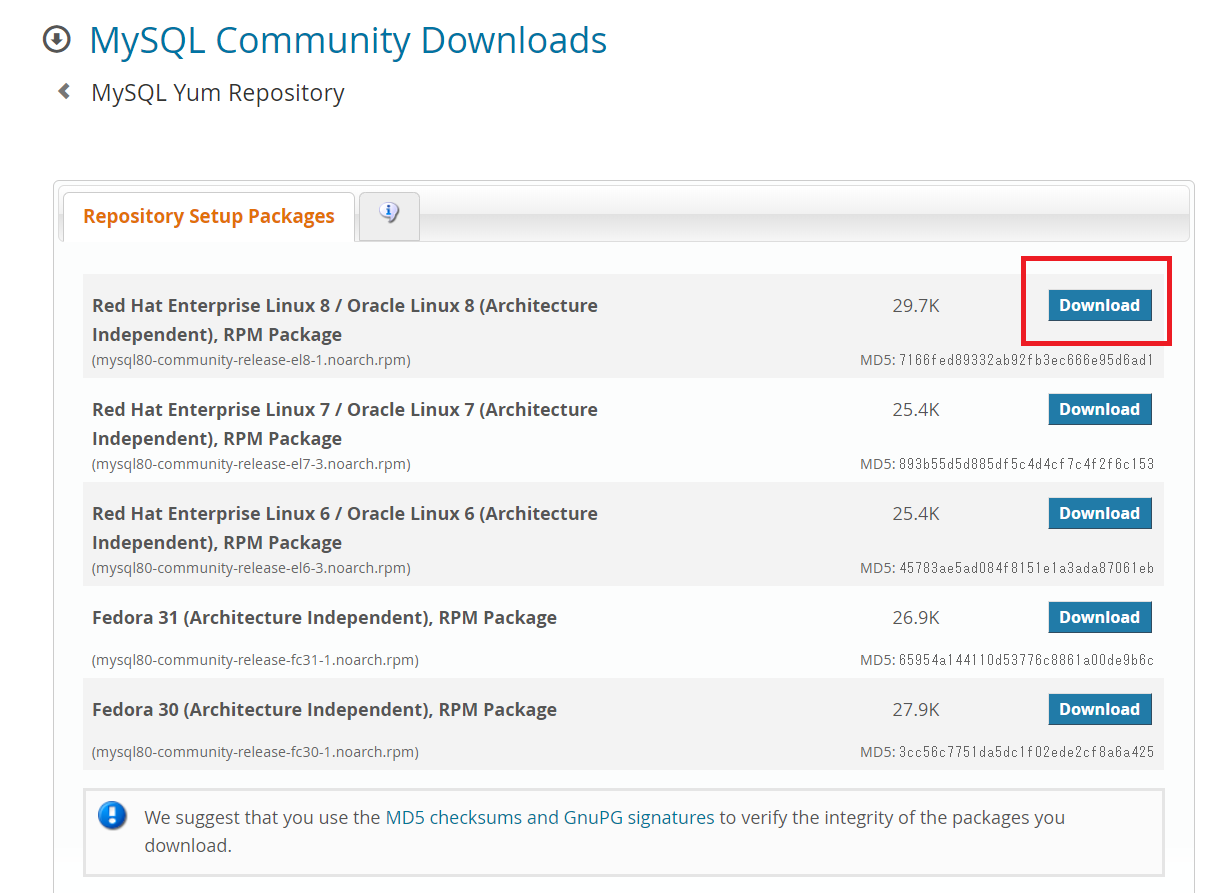
コメント